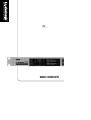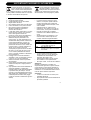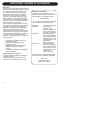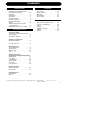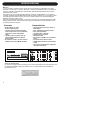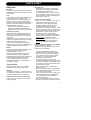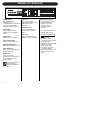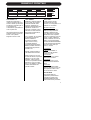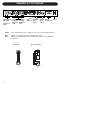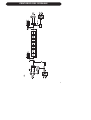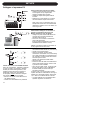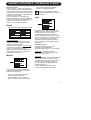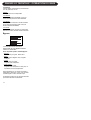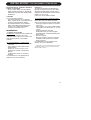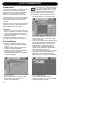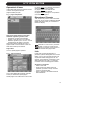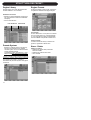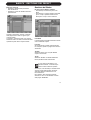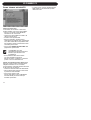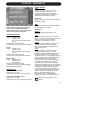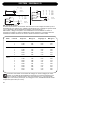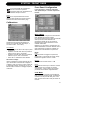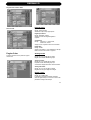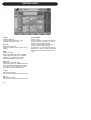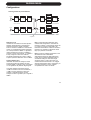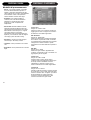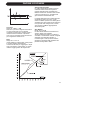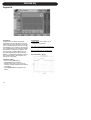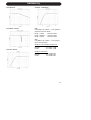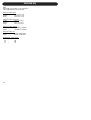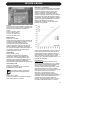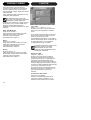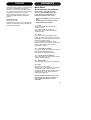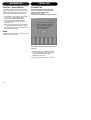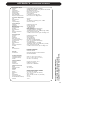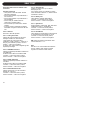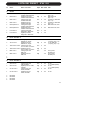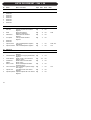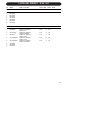TC Electronic P2 - LEVEL PILOT INCL. DIGITAL BYPASS Manuale del proprietario
- Tipo
- Manuale del proprietario

P2
LEVEL PILOT
MMAANNUUAALLEE AADDMMIINNIISSTTRRAATTOORR


IMPORTANTI NORME DI SICUREZZA
1 Leggi le istruzioni di questo manuale.
2 Conserva questo manuale.
3 Presta attenzione ad ogni avvertenza.
4 Segue tutte le istruzioni.
5 Non utilizzare questa unità vicino all’acqua.
6 Pulire unicamente con un panno asciutto.
7 Non ostruire le prese di ventilazione.
Effettua l’installazione seguendo le
istruzioni dal costruttore.
8 L'unità deve essere posizionata in un luogo
lontano da fonti di calore come caloriferi,
stufe o altre apparecchiature che
producono calore (inclusi gli amplificatori).
9 Non annullare la sicurezza garantita
dall'utilizzo di spine polarizzate o con
messa a terra. Le spine polarizzate sono
caratterizzate dalla presenza di due lamine:
una più grande dell'altra. Le spine con
messa a terra sono caratterizzate dalla
presenza di due lamine e di un "dente" per
la messa a terra. La lamina maggiore e il
"dente" per la messa a terra sono
contemplate per garantire la tua sicurezza.
Nel caso in cui la spina del cavo incluso
non si inserisca perfettamente nella tua
presa, si prega di contattare un elettricista
per la sostituzione
10 Proteggi il cavo di corrente dall'essere
calpestato o tirato, in particolare la presa e
il punto in cui il cavo esce dall’unità.
11 Utilizza unicamente accessori specificati
dal costruttore.
12 Disconnettere l'unità dalla presa di corrente
durante forti temporali o lunghi periodi di
inutilizzo.
13 Ogni riparazione deve essere effettuata da
personale qualificato. L’assistenza è
richiesta quando l’unità risulta danneggiata
in qualsiasi modo (ad esempio: cavo di
corrente o presa danneggiata, del liquido o
degli oggetti sono caduti all’interno, l’unità
è stata esposta all’umidità o alla pioggia,
l’unità non funziona correttamente oppure è
caduta).
• L’unità è dotata di interruttore a polo
singolo, perciò non occorre distaccare
completamente l’alimentazione. Per
separarla, disconnetti il cavo
d’alimentazione dalla presa di corrente.
• Non installare in uno spazio limitato.
• Non aprite l'unità - rischio di shock elettrico.
Attenzione :
Qualsiasi cambiamento e modifica non
espressamente approvata in questo manuale
può annullare la vostra autorità di utilizzo di
questa unità. Rischio di esplosione in caso di
sostituzione non corretta della batteria interna.
Usa solo parti di ricambio equivalenti.
Assistenza
• L’unità non contiene al suo interno parti
utilizzabili dall’utente.
• Ogni riparazione deve essere effettuata da
personale qualificato.
ATTENZIONE
• Per ridurre il rischio di fuoco e shock
elettrico, non esporre questa unità alla
pioggia o all'umidità. Non posizionare
sull’unità oggetti contenenti liquido, come
vasi o bicchieri.
• Utilizzare prese con messa a terra.
• Utilizzare un cavo elettrico a tre poli con
messa a terra, come quello in dotazione.
• Ricorda che diversi tipi di voltaggio
richiedono l'uso di differenti tipi di cavi e
spine.
• Verifica quale tipo di voltaggio è in uso
nella tua area e utilizza il tipo di cavo
corretto. Controlla la seguente tabella:
Voltaggio Prese di corrente standard
110-125V UL817 e CSA C22.2 n° 42.
220-230V CEE 7 pag. VII, SR sezione
107-2-D1/IEC 83 pag. C4.
240V BS 1363 del 1984.
Specifiche per spine 13A e prese
di corrente.
Il simbolo del lampo con la punta a
freccia, all'interno di un triangolo equi-
latero, avverte l'utente della presenza
di un "voltaggio pericoloso" non isolato all'inter-
no del prodotto, sufficientemente alto a causare
il rischio di shock elettrico alle persone.
Il punto esclamativo all'interno di un
triangolo equilatero, avverte l'utente
della presenza di importanti istruzioni
operative e di mantenimento (servizio) nella
documentazione che accompagna il prodotto.
a

IMPORTANTI NORME DI SICUREZZA
Certificato di Conformità
TC Electronic A/S, Sindalsvej 34, 8240
Risskov, Denmark, dichiara sotto la propria
responsabilità, che il seguente prodotto:
P2 - Level Pilot
- coperto dal presente certificato e marchiato
CE, è conforme ai seguenti standards:
EN 60065 Prescrizioni di sicurezza
(IEC60065) per apparecchi
elettronici e loro
accessori collegati alla
rete per uso domestico
e analogo uso generale.
EN 55103-1 Norme di famiglie di
prodotto per apparecchi
audio, video, audiovisivi
e di comando di luci da
intrattenimento per uso
professionale
Parte 1: Emissione.
EN 55103-2 Norme di famiglie di
prodotto per apparecchi
audio, video, audiovisivi
e di comando di luci da
intrattenimento per uso
professionale
Parte 2: Immunità.
Con riferimento alle regolamentazioni delle
seguenti direttive: 73/23/EEC, 89/336/EEC
Marzo 2003
Mads Peter Lübeck
Chief Executive Officer
EMC / EMI.
Questa unità è stata testata e trovata conforme
ai limiti vigenti per le apparecchiature di Classe
B, in conformità della parte 15 delle norme
FCC. Questi limiti sono stati predisposti per
garantire una protezione contro le possibili
interferenze nocive presenti in installazioni
all'interno di zone abitate. Essendo l'unità in
grado di generare, utilizzare e irradiare delle
radio frequenze, se non installata secondo le
istruzioni, essa può causare delle interferenze
a sistemi di radio-comunicazione.
Non è comunque possibile garantire al 100%
che questo tipo di interferenze non avvengano,
soprattutto in base al tipo di installazione
effettuata. Se l'unità dovesse generare delle
interferenze durante la trasmissione di
programmi radio o televisivi, occorre per prima
cosa verificare che sia proprio questa unità a
causare l'interferenza (disattivando e attivando
nuovamente il sistema, premendo il tasto
POWER). In caso affermativo, occorre seguire i
seguenti consigli:
• Reorientare o riposizionare l'antenna
del sistema ricevente.
• Aumentare la distanza tra l’unità e
l'apparato ricevente.
• Collegare l'unità in un circuito elettrico
differente da quello dell’apparato
ricevente.
• Consultare il negoziante o un installatore
radio/TV qualificato.
For the customers in Canada:
This Class B digital apparatus complies with
Canadian ICES-003.
Cet appareil numérique de la classe B est
conforme à la norme NMB-003 du Canada.
b

3
SOMMARIO
INTRODUZIONE
Importanti Norme di Sicurezza &
Certificato di Conformità . . . . . . . . . .a-b
Sommario . . . . . . . . . . . . . . . . . . . . . .3
Introduzione . . . . . . . . . . . . . . . . . . . .4
Quick Start . . . . . . . . . . . . . . . . . . . . .5
Pannello frontale . . . . . . . . . . . . . . . . .6
Pannello posteriore . . . . . . . . . . . . . . .8
Percorso del segnale . . . . . . . . . . . . .9
Setups . . . . . . . . . . . . . . . . . . . . . . .10
Operazioni da pannello frontale
- per il Daily User . . . . . . . . . . . . . . .11
Installazione di TC Icon PC Editor . . .13
OPERAZIONI DI BASE
TC Icon PC Editor
Introduzione e operazioni di base di
TC Icon Editor . . . . . . . . . . . . . . . . . .14
Rinominare i Presets . . . . . . . . . . . . .15
Struttura e gestione dei:
Recall/Store/ Delete . . . . . . . . . . . . .16
Clonare l’unità P2 . . . . . . . . . . . . . . .18
Menu System I/O
Clock Preferences . . . . . . . . . . . . . . .19
Analog Levels . . . . . . . . . . . . . . . . . .19
Digital Output . . . . . . . . . . . . . . . . . .19
GPI . . . . . . . . . . . . . . . . . . . . . . . . . .19
Menu System Front/
Configurazione del pannello frontale
Wizard Mode . . . . . . . . . . . . . . . . . .21
Lock Mode . . . . . . . . . . . . . . . . . . . .21
Lock Activation . . . . . . . . . . . . . . . . .22
Bypass Mode . . . . . . . . . . . . . . . . . .22
Lock Code . . . . . . . . . . . . . . . . . . . .22
LED Threshold . . . . . . . . . . . . . . . . .22
Menu System Net
Network Identifier . . . . . . . . . . . . . . .22
ICON Views . . . . . . . . . . . . . . . . . . .22
Menu Engine I/O
Input & Clock . . . . . . . . . . . . . . . . . .23
Levels . . . . . . . . . . . . . . . . . . . . . . . .23
TC Electronic, Sindalsvej 34, DK-8240 Risskov – [email protected] Rev 1.7 – SW – V 1.50Versione Italiana
Prod. No: 606106042
ALGORITMI
Menu Main . . . . . . . . . . . . . . . . . . . .24
Menu Loudness . . . . . . . . . . . . . . . .26
Menu EQ . . . . . . . . . . . . . . . . . . . . .28
Menu 5-Band . . . . . . . . . . . . . . . . . .31
Menu Limiter . . . . . . . . . . . . . . . . . . .32
APPENDICE
Menu Reset & Software Load . . . . . .33
Caricare i Preset Banks . . . . . . . . . .34
Note . . . . . . . . . . . . . . . . . . . . . . . . .34
Problemi . . . . . . . . . . . . . . . . . . . . . .34
Specifiche tecniche . . . . . . . . . . . . . .35
Selftest . . . . . . . . . . . . . . . . . . . . . . .36
Presets . . . . . . . . . . . . . . . . . . . . . . .37

INTRODUZIONE
Welcome
P2 è un processore Loudness Pilot e Limiter per la Post produzione e il Broadcast, con logica
operativa “set-and-forget” (“imposta e dimentica”). Dedicato ad installazioni fisse, P2 è in grado di
fornire un Loudness consistente ed un bilanciamento spettrale d’elevata qualità, oltre a funzioni
avanzate di Peak Limiting.
Pur essendo già pronto, grazie all’ampia selezione di Presets “World Standard”, P2 consente la
creazione di Presets personalizzabili dall’Administrator grazie al software TC Icon PC Editor. Inoltre,
è possibile applicare diverse funzioni Lock utili per evitare modifiche non intenzionali effettuate
dall’utente giornaliero (“Daily User”).
Dopo averlo correttamente impostato, P2 permette a chiunque e per qualsiasi applicazione (video
editing, produzioni audio, audio mixing o tape-copying) di selezionare il Preset predefinito, senza
più preoccuparsi dei livelli audio.
4
Caratteristiche
• Processamento Dual mono, Stereo e
Wide Stereo
• ALC - Automatic Loudness Control
• Filtri ed Eq parametrici
• Live Delay da 0 a 1000 ms
• Compressione a 5 bande
• Brickwall Limiter
• I/O analogici e digitali con risoluzione a
24 bit
• Processamento interno a 48 bit
• Sample Rate Conversion selezionabile
On/Off
• Tutte queste caratteristiche disponibili
contemporaneamente
Concetto
• Audio editing per video
• Audio o Tape Copying
• I Presets possono essere richiamati
anche da personale non specializzato,
senza alcun rischio sulla qualità
audio.
• I Presets possono essere creati da
esperti Audio mediante il software
TC Icon Editor.
• È possibile “clonare” diverse unità P2
mediante una card PCMCIA standard.
Cenni sul manuale d’uso
La versione più aggiornata del manuale d’uso può essere prelevata dal sito www.tcelectronic.com.
Per qualsiasi domanda o dubbio puoi visitare il sito TC Support Interactive, accessibile da
www.tcelectronic.com

Daily User
Requisiti
P2 deve essere stato correttamente collegato,
attivato dall’Administrator e impostato col Front
Preset adatto.
Lock
L’Administrator può decidere di attivare diversi
livelli di funzioni Lock, le quali possono
includere il blocco dei comandi del pannello
frontale e/o il blocco delle funzioni Wizard e
Bypass. In base alle scelte dell’Administrator, la
funzione Lock/Unlock selezionata può essere
attivata/disattivata in due modi:
- premendo LOCK e inserendo il codice a
quattro cifre specificato dall’Administrator
- tenendo premuto LOCK per circa 2.5 secondi.
Selezionare i Presets
Seleziona il Preset desiderato premendo un
tasto Preset (1-8). I Presets possono essere
caricati solo se i tasti Preset sono Unlocked
(vedi sopra).
I Presets sono di tipo “Total Recall”, in quanto
consentono l’impostazione di tutti i livelli, degli
In/Out e dei parametri degli algoritmi.
I Presets sono stati realizzati da personale
esperto in modo da conformare perfettamente il
segnale all’apparecchiatura di ricezione.
Wizard
Il Wizard può essere attivato unicamente se la
funzione Wizard è Unlocked. (leggi la
precedente sezione “Lock”).
Una volta attivato il Wizard, P2 Level Pilot
esaminerà il materiale audio suggerendo
automaticamente la compressione ottimale per
il picco d’uscita più elevato. Il Wizard può
essere impostato dall’Administrator per
calcolare tre diversi livelli di compressione:
Low, Medium e High.
Administrator
Maggiori dettagli a pagg. 18-21. Consulta
anche pag. 10 per i setup di riferimento.
Requisiti
Un’unità P2 Level Pilot, un computer Pentium
con Windows 95 Windows 98, NT, 2000, o ME.
Attualmente Windows XP non è supportato.
Installazione del software TC Icon Editor
Accedi al CD, apri la cartella, avvia il Setup e
segui le istruzioni.
Connecting P2
• Collega la porta COM del PC all’ingresso
RS232 di P2. Se possibile, verifica quale
porta COM del PC hai utilizzato.
• La programmazione di P2 non necessita di
alcun collegamento audio. Tuttavia, se ciò si
rende necessario, collega l’unità seguendo i
Setup illustrati a pag 10.
Operare con TC Icon Editor
• Attiva P2 e avvia il software TC Icon sul PC.
• Accedi al menu Setup/Devices/Port per
selezionare il numero della porta COM
collegata (di default, l’Editor controllerà
automaticamente le porte COM 1-4).
• Accedi al menu Setup/Devices/Select. Premi
DETECT e assegna l’unità P2 rilevata a una
delle 8 locazioni Device poste sul lato destro
del display. Ora, premi uno degli 8 tasti.
• Premi il tasto ICON posto nell’angolo
superiore sinistro per accedere alle pagine
dove vengono controllati tutti i parametro P2.
Pagina Library:
gestione dei Presets
Pagina System:
gestione del Clock, Level
Trims, funzioni Lock e il LED Threshold.
Engine: tutti i parametri degli algoritmi.
Clonare l’unità P2 usando una card PCMCIA
Questa è la funzione utilizzata
dall’Administrator per clonare diverse unità P2
mediante una card PCMCIA.
• Carica il Preset desiderato dal pannello
frontale dell’unità P2 che desideri clonare.
• Inserisci una card PCMCIA con protezione
non-inserita nel Card slot di P2 (il tasto di
protezione si trova sul lato della card).
• Accedi al menu System/Card.
• Decidi se escludere i System Preset
contenenti le informazioni Clock, livelli Analog
Trim, Dither, Status Bit e le impostazioni GPI.
Per escludere i System Presets attiva il tasto
“Exclude System Preset”.
Quindi, premi CREATE CLONE CARD.
• Rimuovi la card.
• Inserisci la card nell’unità P2 di destinazione.
Attiva l’unità tenendo premuto il tasto LOCK
e premendo il tasto POWER.
• Premi ancora il tasto LOCK. In questo modo
il tasto LOCK agisce come “CONFERMA”.
Il tasto BYPASS può essere usato per
annullare l’operazione.
• Ora, l’unità P2 di destinazione è impostata
secondo le informazioni contenute nella card.
5
QUICK START

6
PANNELLO FRONTALE
POWER On/Off
Attiva/disattiva l’unità.
Per disconnettere
completamente l’alimentazione
usa l’interruttore POWER
posto sul pannello posteriore.
Slot PCMCIA
Utile per aggiornamenti
software e per il backup dei
Preset.
ERROR LED
Segnala vari stati d’errore.
48/44.1/32 kHz LEDs
Indica il Sample Rate in uso.
ANALOG IN/DIGITAL IN
Indica il tipo di ingresso in uso.
DUAL MONO LED
Indica che P2 sta operando in
modalità Dual Mono.
EDITED LED
Indica che il Preset
attualmente in uso/richiamato
è stato modificato ma non
ancora salvato.
Questo LED si illumina
anche quando la
funzione Wizard viene
attivata.
GAIN meter
Indica il gain massimo
applicato su entrambi i canali.
L’indicazione è di tipo
“Wideband”.
OPTIMIZE meters
Mostra l’ottimizzazione del
gain per ciascuna delle 5
bande.
LIMIT meter
Mostra il Limiting massimo
applicato su entrambi i canali.
INPUT/OUTPUT meters
• Gli Input meters indicano il
livello del segnale in
ingresso Input dopo il
controllo di Gain.
(impostato mediante
TC Icon).
• Gli Output meters indicano
l’attuale livello d’uscita.
• Colorazione
Threshold dei
meter:
Per entrambi gli
Input/Output meters:
con livelli al di sotto di -20dB
i LEDs del meter
appariranno verdi. Da -20dB
a 0dB i LED potranno
essere verdi o gialli.
Il valore per questi colori
può essere regolato
mediante il software TC Icon
Editor nel menu System
Front.

7
PANNELLO FRONTALE
Tasti PRESET 1-8
Questi tasti consentono il
richiamo istantaneo dei Front
Presets. Questo tipo di Preset
include tutti i parametri gain e
di processamento.
L’Administrator può abilitare il
Lock di questi tasti.
Nei riquadri sottostanti i tasti è
possibile scrivere il nome del
Preset. Usa il pastello
litografico incluso o simili.
Tasto WIZARD
Mediante la funzione Wizard,
P2 è in grado di “ascoltare”
parte del materiale audio
inviatogli, analizzarlo ed
effettuare automaticamente le
regolazioni usando l’ALC -
Automatic Loudness Control,
ottenendo un livello ottimale
del segnale mantenendone
intatta la dinamica.
Con il software TC Icon Editor
è possibile impostare tre
diverse modalità di
compressione Wizard:
Light, Normal o Heavy.
La modalità Wizard è
impostata dall’Administrator.
NON è possibile cambiare il
Wizard Mode dal pannello
frontale di P2.
Quando il Wizard è attivo, il
LED Edited sarà illuminato.
Onde prevenire un uso non
corretto del Wizard, è possibile
abilitare il Lock per il tasto
WIZARD. Tutte le funzioni
Lock sono impostabili tramite il
software TC Icon PC Editor.
Con il Lock abilitato, il Wizard
risulterà inutilizzabile dal
pannello frontale.
Tasto LOCK
Il tasto LOCK è utile per
bloccare/sbloccare varie
funzioni. Ciò è eseguibile con il
software TC Icon Editor.
Attivazione del Lock
Usando il software TC Icon
Editor sono disponibili due
modalità di attivazione del
Lock. Nella prima è possibile
stabilire due codici a quattro
cifre per le operazioni di Lock e
Unlock. Il codice è definibile
usando il software TC Icon PC
Editor. La seconda modalità
consente di abilitare/disabilitare
il Lock semplicemente tenendo
premuto il tasto LOCK per
circa 2.5 secondi.
Lock Modes:
Disable:
Il Wizard è disabilitato e
nessun tasto del pannello
frontale è in Lock.
Lock W
izard:
Il Wizard è in Lock, mentre i
tasti Preset sono attivi.
Lock Recall:
I tasti Preset sono in Lock
mentre la funzione Wizard è
attiva.
Lock Panel
:
I tasto del pannello frontale
saranno bloccati fino a che non
viene premuto il tasto Lock e
non si inserisce il codice.
Tasto BYPASS
Premi questo tasto per
bypassare il processamento.
Il segnale in ingresso sarà
indirizzato direttamente alle
uscite senza essere processato.

8
PANNELLO POSTERIORE
Inputs
Analogici
Bilanciati
XLR
AES/EBU
Input/
Output
Outputs
Analogici
Bilanciati
XLR
S/PDIF
Input/
Output
Alimentazione
100 - 240V
Interruttore
Power
XLR - XLR
XLR - Jack Stereo
GPI INRS 232
9 pin Sub D
BNC
Sync In
RS232 : Per la connessione ad un PC. Utilizza un cavo a 9 pin Sub D standard (incluso).
GPI In : Utilizza un cavo jack stereo da 1/4” standard (non incluso)
BNC : Utilizza un cavo coassiale schermato standard da 75 Ohm con connettori BNC
(non incluso)

9
PERCORSO DEL SEGNALE

10
SETUPS
Collegare e impostare P2
Senza connessione a PC/TC Icon Editor.
• Collega la sorgente audio agli Inputs di P2.
Puoi scegliere vari tipi segnali audio:
analogico, digitale AES o S/PDIF.
• Collega gli Outputs alle apparecchiature
riceventi.
• Seleziona un Preset agendo su uno degli
otto tasti PRESET del pannello frontale.
Nota: l’Input Type, le impostazioni Sync e il
Sample Rate Conversion sono determinabili
utilizzando il software TC Icon PC Editor, nel
menu Engine I/O.
Administrators Setup per la creazione di
Presets e la definizione del Lock e del
Wizard mediante TC Icon PC Editor.
• Collega una porta seriale COM RS232 del
computer alla connessione RS232 del
pannello posteriore di P2.
• Avvia il TC Icon PC Editor e seleziona la
porta COM appropriata.
(Leggi la sezione riguardante le procedure
d’installazione del software TC Icon)
Effettua le connessioni audio se necessarie ai
fini di programmazione del Preset.
non-inserita nel Card slot di P2. (non inclusa)*
• Accedi al menu System/Card.
• Decidi se escludere i System Preset
contenenti le informazioni Clock, livelli Analog
Trim, Dither, Status Bit e le impostazioni GPI.
Per escludere i System Presets attiva il tasto
“Exclude System Preset”.
Quindi, premi CREATE CLONE CARD.
• Rimuovi la card.
• Inserisci la card nell’unità P2 di destinazione.
Attiva l’unità tenendo premuto il tasto LOCK
e premendo il tasto POWER.
• Premi ancora il tasto LOCK. In questo modo
il tasto LOCK agisce come “CONFERMA”.
Il tasto BYPASS può essere usato per
annullare l’operazione.
In questo modo, il Front Panel Bank è stato
copiato nell’unità P2 di destinazione, dove gli 8
Presets sono richiamabili usando i tasti Preset
1-8, in base al Lock Mode definito sull’unità.
* Le cards PCMCIA sono acquistabili presso
qualsiasi negoziante TC Electronic
Clonare P2 con una card PCMCIA standard
Dopo che l’Administrator, utilizzando il software
TC Icon PC Editor, ha impostato e stabilito i
Presets per determinate applicazioni, sarà
possibile clonare altre unità P2 presenti in
studio/regia usando una card PCMCIA.
In altre parole: NON
è necessario collegare
ogni singola unità P2 ad un computer.
• Carica i Front Panel Presets dell’unità P2
che desideri clonare.
• Inserisci una card PCMCIA con protezione

11
PANNELLO FRONTALE - OPERAZIONI DI BASE
Due livelli operativi
Livello “Daily User” - dedicato all’utenza meno
esperta, dove l’uso di P2 si limita alla selezione
di Presets già definiti e all’uso occasionale della
funzione Wizard, in grado di analizzare in modo
intelligente il materiale audio, suggerendo il tipo
di compressione più adatto.
Livello “Administrators” - accessibile solo
mediante il software TC Icon Editor installato su
un PC. In questo ambito è possibile definire ed
impostare i Presets, gli I/O, il Wizard, le
funzioni Lock e le regolazioni System.
Recall
• Premi uno degli otto tasti per richiamare un Preset.
Front Panel Preset
s:
Gli 8 Front Panel Presets possono essere
richiamati immediatamente agendo sui tasti
PRESET del pannello frontale.
Questa operazione effettua un richiamo tot
ale
(“Total Recall”), richiamando sia i parametri di
sistema, sia i parametri dei Presets.
Questi Presets sono creati dall’Administrator
utilizzando il software TC Icon Editor e non
sono editabili dal Daily User.
Wizard
Funzione utile per ottimizzare il livello del
segnale audio basandosi sull’esame di una
sezione del segnale stesso.
• Invia a P2 il segnale audio contenente
passaggi a basso e alto livello.
• Premi WIZARD per avviare il Wizard.
• Dopo 5-10 secondi, premi ancora il tasto.
• Ora il Wizard suggerirà l’impostazione
ottimale per quel segnale specifico.
Nota: il Lock del Wizard può essere
effettuato dall’Administrator usando il TC
Icon Editor.
Lock
L’Administrator è in grado di impostare varie
modalità Lock di P2 usando il menu System/
Front del software TC Icon PC Editor.
Le operazioni eseguibili su TC Icon Editor
verranno descritte successivamente in questo
manuale. L’Administrator può determinare sia il
modo in cui la funzione Lock può essere
attivata/disattivata dal pannello frontale, sia
quali funzioni saranno inaccessibili una volta
attivato il Lock.
Attivazione del Lock
L’attivazione/disattivazione del Lock è
eseguibile in due modi definibili
dall’Administrator usando il TC Icon PC Editor.
Hold Mode:
Il Lock Mode può essere
attivato/disattivato tenendo premuto il tasto
LOCK per circa 2 secondi.
Code Mode:
Questo Lock Mode può essere attivato tenendo
premuto il tasto LOCK per circa 2 secondi.
Per disattivarlo occorre premere il tasto LOCK
e inserire il codice a quattro cifre (entro 5
secondi) usando gli otto tasti PRESET del
pannello frontale (1-8).
I codici separati per le operazioni Lock e
Unlock sono definibili dall’Administrator.

12
PANNELLO FRONTALE - OPERAZIONI DI BASE
Lock Define
Tramite l’Editor, l’Administrator può selezionare
uno dei quattro tipi di Lock.
Disable:
Nessuna funzione Lock disponibile.
Lock W
izard:
La funzione Wizard è disabilitata e non può
essere attivata premendo il tasto WIZARD.
Lock Recall:
Non è possibile richiamare i Presets mediante
gli otto tasti del pannello frontale. Anche la
funzione Wizard è disabilitata.
Lock Panel:
Le funzioni di Recall, il Bypass, la funzionalità
della card e l’intero pannello frontale è bloccato.
Bypass
La funzionalità del tasto BYPASS è
determinabile dal menu System Front del
software TC ICON editor.
Sono disponibili quattro modalità Bypass:
• Normal:
Nessun delay in bypass. Dither attivo.
• Relay:
Bit Transparent Digital e relay di bypass
analogico.
• Codec:
Nessun delay in bypass.
Il bypass è Bit Transparent.
• Codec Delay:
Delay attivo in bypass.
Il bypass è Bit Transparent. Il Delay Time è
impostabile nel menu Engine Main.
Nota: Utilizzando P2 con segnali compressi o
ridotti (MPEG, DOLBY E o DTS), usa una delle
modalità bypass “Codec” descritte sopra.
È possibile impostare il Lock del tasto BYPASS
per evitarne attivazioni indesiderate.

13
INSTALLAZIONE - DEL SOFTWARE TC ICON EDITOR
Requisiti minimi per installare e utilizzare il
software TC Icon Editor
• Un PC Pentium dotato di uno dei seguenti
sistemi operativi: Windows 95. Windows 98,
Windows NT, Windows 2000, Windows ME o
Windows XP.
Il CD-ROM
Il CD TC Icon Editor contiene:
• Una cartella chiamata: TC Icon Software
Editor - Update Version. Usa questa se il tuo
computer è già dotato di MS Installer*.
• Una cartella chiamata: TC Icon Software
Editor + MS Installer (Usa questa se il tuo
computer non è dotato di MS Installer)
• Il file PDF del manuale d’uso P2.
Installazione
- il software TC Icon Editor
Probabilmente
, il programma MS Installer è già
installato nel tuo computer, perciò sarà
sufficiente avviare il file TC Icon x.xx.msi che si
trova all’interno del CD, in una cartella
chiamata:
TC Icon Sof
tware Editor - Update Version
• Chiudi ogni programma aperto sul computer
e apri il CD.
• Apri la cartella TC Icon Software Editor -
Update Version.
• Copia il file “TC Icon x.xx.msi” in una
locazione del computer - ad esempio, il
desktop.
• Fai doppio-click sul file .msi e segui le
istruzioni.
Un collegamento TC Icon apparirà sia sul
desktop, sia nel menu Start/Avvio.
Problemi ??
Se durante le operazioni precedentemente
descritte ti accorgi che il tuo PC non è dotato
del programma MS Installer richiesto, dovrai
utilizzare il file d’installazione che include l’MS
Installer: TC Icon x.xx.zip
Il file si trova in una cartella chiamata:
TC Icon Sof
tware Editor + Microsoft Installer.
Questo file include sia il Microsoft Installer
Service, sia il software TC Icon Software Editor
• Chiudi ogni programma aperto sul computer
e apri il CD.
• Apri la cartella: “The TC Icon Software Editor
+ MS Installer” e fai doppio-click su: “TC Icon
x.xx.zip”.
• Scegli una locazione dove poter
decompattare il file .zip (viene suggerita
automaticamente la cartella Windows/Temp).
• Premi FINISH.
• Riavvia il computer.
• Dopo aver riavviato il computer, avrà inizio
l’installazione del software TC Icon Editor.
• Segui le istruzioni.
Un collegamento TC Icon apparirà sia sul
desktop, sia nel menu Start/Avvio.
* L’MS Installer è un piccolo programma Microsoft necessario
per effettuare gli update .msi, ed è normalmente presente in
Windows 98 SE e successivi.

14
Introduzione
Il software TC Icon Editor è un Editor generico
che attualmente permette il controllo dei
seguenti modelli TC Electronic: System 6000,
DB-8 e P2. In questa sezione tratteremo
unicamente gli aspetti relativi all’uso di P2.
Come già descritto, P2 va collegato mediante
la porta seriale COM (mentre le unità System
6000 e DB-8 utilizzano una connessione
ethernet).
Dopo aver compreso alcuni concetti di base, la
navigazione all’interno del software TC Icon
Editor risulterà veramente semplice.
In generale:
• Premi i Top-Tabs per le selezioni primarie.
• Premi i Side-Tabs per le selezioni secondarie.
• Premi i campi dei valori dei parametri per
assegnare automaticamente il controllo del
parametro al Fader 6.
• Effettua le regolazioni con i Faders 1-6.
(consulta anche il paragrafo LINK a pag.15).
Per cominciare
• Effettua i collegamenti illustrati a pag. 10.
Ricordati a quale porta COM è collegata
l’unità P2.
• Installa il software seguendo le istruzioni
riportate nelle pagine precedenti.
• Attiva P2 e apri TC Icon nel tuo computer.
• Accedi alla pagina Select/Port per
selezionare la porta COM(1-4) alla quale
l’unità P2 è collagata.
• Seleziona la Port.
(Nota: la prima volta che si accede alla
pagina Setup Port, le COM-Ports 1-4
saranno tutte selezionate).
Può succedere che un’altra applicazione
attiva nel tuo computer vada in conflitto
con la COM Port selezionata. In questo
caso occorrerà chiudere l’altra applicazione,
oppure collegare P2 ad un’altra COM Port.
Consulta anche pag. 34 di questo manuale.
• Accedi alla pagina TC Icon Setup/Devices.
• Premi il tasto DETECT. Il software TC Icon
Editor controllerà il tuo sistema per rilevare
l’unità P2 connessa.
• Dopo che P2 è stato rilevato, assegna l’unità
ad uno degli otto tasti Shortcut posti sulla
parte destra del display, premendone uno
(vedi sopra). È possibile selezionare un
qualsiasi tasto. Collegando diverse unità,
questa pagina permetterà di organizzare in
modo efficiente l’intero sistema.
• Accedi alla pagina Select (Top-Tab). Apparirà
una pagina simile a quella illustrata sotto
(dipende dal numero di unità collegate e
dalle locazioni a cui queste sono assegnate).
• Premi il grande tasto P2.
• TC Icon riceverà i dati dall’unità P2.
• Quando tutto sarà pronto, verrà visualizzata
la pagina Operating principale.
IL TC ICON EDITOR

15
IL TC ICON EDITOR
Operazioni di base
Il tasto Icon Link nell’angolo superiore sinistro
consente la navigazione tra due
pagine/modalità principali.
Fig 1 - pagina Setup/Select
Nelle pagine Select & Setup è possibile
effettuare regolazioni generali, come:
• Selezionare una delle unità collegate.
• Abilitare le unità all’interno di un network.
• Effettuare regolazioni per il TC Icon, come la
visualizzazione del display e dei Fader.
Nella pagina Select illustrata sopra (Fig 1),
appaiono tutte le unità connesse. Premi una
delle unità indicate per accedervie.
Pagina Auto
Con P2, questa pagina è superflua.
Fig 2 - pagine Operating
Premi il tasto Icon Link nell’angolo superiore
sinistro per selezionare queste pagine.
Queste pagine sono relative ad un’unica unità.
Le pagine Library sono dedicate ad operazioni
quali Preset Recall, Store e Delete
Le pagine System
sono dedicate alle
regolazioni Clock, I/O e Network
Le pagine Engine
contengono i vari parametri
di controllo degli algoritmi.
Rinominare i Presets
Tutti i Preset User possono essere facilmente
rinominati. Clicca sul tasto CURRENT ENGINE
NAME della pagina Store per visualizzare la
tastiera sul display.
Inserendo un nuovo nome e premendo
ENTER, il Preset non è stato ancora
salvato. Per salvarlo occorre premere il
tasto STORE nella pagina Store.
Link
Il tasto LINK consente di assegnare un
parametro qualsiasi dell’algoritmo ad uno dei 6
faders. Così non sarai vincolato ad agire solo
sui parametri visibili nella pagina in uso. Ad
esempio, puoi assegnare il parametro In Gain
della pagina Main sul Fader 1, il parametro
Loudness Level Trim dalla pagina Loudness.
Assegnare un parametro
• Premi il tasto LINK.
• Scegli il Fader che desideri linkare al
parametro, premendo il campo numerico
posto al di sopra del fader.
• Premi il parametro che desideri linkare al
fader selezionato.

16
STRUTTURA DEI PRESET -
Pagine Library
Queste pagine sono rivolte alla gestione dei
Presets mediante il TC Icon Editor.
Richiamare un Preset:
• Seleziona il Preset desiderato cliccando sul
suo nome all’interno della lista visualizzata
nel display.
• Premi il tasto RECALL.
Presets System:
Esistono 3 locazioni System User Memory,
oltre ad una locazione Factory Default.
I Presets System non sono influenzati dalle
normali operazioni Recall.
La locazione System User Memory 1 viene
sempre richiamata all’attivazione dell’unità.
I System Presets includono queste regolazioni:
Analog Trim, Meters, Dither, Remote e Bypass.
Per maggiori informazioni, consulta la
descrizione dei parametri System nelle pagine
successive.
Engine Presets
Gli Engine Presets includono tutti i parametri e
le regolazioni effettuate nelle pagine Engine.
User Presets
Gli User Banks da U1 a U8 possono contenere
fino a 8 Presets ciascuno. I Presets del Bank
U1 sono equivalenti a quelli richiamabili dagli
otto tasti PRESET del pannello frontale di P2.
Factory Presets:
P2 offre una serie di Factory Presets di uso
generico, organizzati in Banks da 8.
Store - Delete
Salvare un Preset:
• Seleziona la pagina Store premendo il
Side Tab STORE.
• Seleziona la locazione del Preset.
• Premi STORE.
Tasto RecallLista dei Preset

17
BASICS - GESTIONE DEI PRESET
Eliminare un Preset
• Seleziona la pagina Delete premendo il
Side Tab DELETE.
• Seleziona il Preset che desideri eliminare e
premi DELETE.
Salvando o eliminando i Presets, i parametri
delle pagine/menu In/Out e Engine Layers
vengono alterati.
Al contrario, i parametri System non vengono
alterati da nessun comando, ad eccezione delle
operazioni System Store o System Delete.
Gestione dei Banks
Dal menu Library-Bank è possibile:
• fare il Backup e caricare il System User
Bank.
• fare il Backup e caricare qualsiasi User Bank
(da U1 a U8) in qualsiasi locazione User
Bank (da U1 a U8) o nel tuo hard disk.
From Bank
In questa pagina è possibile selezionare il Bank
di P2 che desideri copiare.
From File
Se hai già salvato un Bank nell’hard disk del
tuo computer, questa è la pagina dove saranno
visualizzati.
To Bank
Seleziona il Bank di P2 nel quale desideri
copiare il nuovo Bank.
To File
Seleziona “To File” se desideri effettuare il
backup del Bank scelto nell’hard disk.
TC Icon salverà i files Bank in una
specifica locazione. La locazione può
variare in base al sistema operativo.
Ad esempio, i files di backup in Windows 2000
verranno salvati nella seguente locazione:
Application Data\TC Electronic\TC Icon\
P2 Presets\xxxxx .
Non spostare i files da questa locazione,
altrimenti TC Icon non visualizzerà i Presets
nella pagina “From File”.

18
CLONARE P2
• In questo modo, l’unità P2 di destinazione è
stata clonata con le informazioni presenti
nella Clone Card.
Come clonare un’unità P2
Creare una Clone Card
La clonazione di un’unità P2 in altre unità
avviene mediante l’uso di una card PCMCIA.
• Carica i Front Panel Presets desiderati
nell’unità P2 che vuoi clonare.
• Inserisci una card PCMCIA da 512kb o da
1Mb nel card slot di P2.
• Accedi al menu System/Card.
• Decidi se escludere i System Preset 1
contenenti le informazioni Clock, livelli Analog
Trim, Dither, Status Bit e le impostazioni GPI.
Per escludere i System Presets attiva il tasto
“Exclude System Preset”.
• Premi il tasto CREATE CLONE CARD nella
pagina/menu System/Card.
• ATTENZIONE: tutti i dati
precedentemente salvati nella card
andranno persi durante la sua
formattazione.
• Se la protezione della card è inserita
non sarà possibile scrivere alcun
dato al suo interno. Il selettore “Protect/Un-
protect” si trova sul lato della card.
Clonare un’unità P2 usando la Clone Card.
Dopo aver creato la Clone Card dall’unità P2
collegata al software TC Icon PC Editor,
occorre trasferire i dati della card alle altre unità
P2 da clonare nel tuo sistema.
• Inserisci la card nell’unità P2 di destinazione.
• Attiva l’unità tenendo premuto il tasto LOCK
e premendo il tasto POWER.
• Premi ancora il tasto LOCK.
Il tasto LOCK agisce come “CONFERMA”.
Il tasto BYPASS può essere usato per
annullare l’operazione.
La pagina sta caricando ...
La pagina sta caricando ...
La pagina sta caricando ...
La pagina sta caricando ...
La pagina sta caricando ...
La pagina sta caricando ...
La pagina sta caricando ...
La pagina sta caricando ...
La pagina sta caricando ...
La pagina sta caricando ...
La pagina sta caricando ...
La pagina sta caricando ...
La pagina sta caricando ...
La pagina sta caricando ...
La pagina sta caricando ...
La pagina sta caricando ...
La pagina sta caricando ...
La pagina sta caricando ...
La pagina sta caricando ...
La pagina sta caricando ...
La pagina sta caricando ...
-
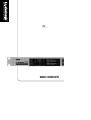 1
1
-
 2
2
-
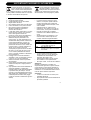 3
3
-
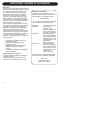 4
4
-
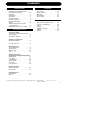 5
5
-
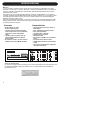 6
6
-
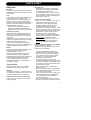 7
7
-
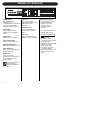 8
8
-
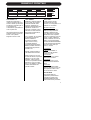 9
9
-
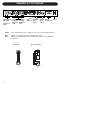 10
10
-
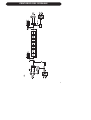 11
11
-
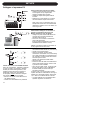 12
12
-
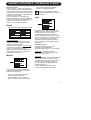 13
13
-
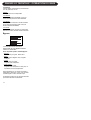 14
14
-
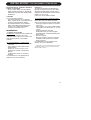 15
15
-
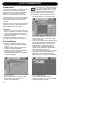 16
16
-
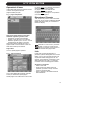 17
17
-
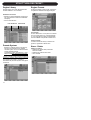 18
18
-
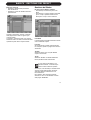 19
19
-
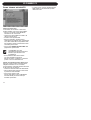 20
20
-
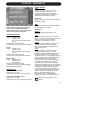 21
21
-
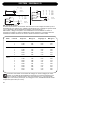 22
22
-
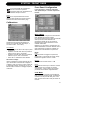 23
23
-
 24
24
-
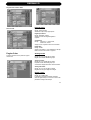 25
25
-
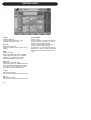 26
26
-
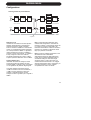 27
27
-
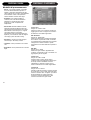 28
28
-
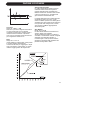 29
29
-
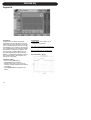 30
30
-
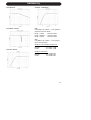 31
31
-
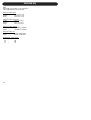 32
32
-
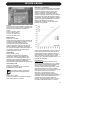 33
33
-
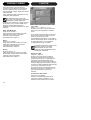 34
34
-
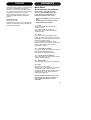 35
35
-
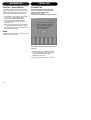 36
36
-
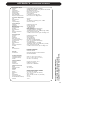 37
37
-
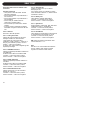 38
38
-
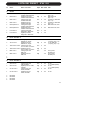 39
39
-
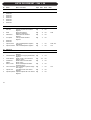 40
40
-
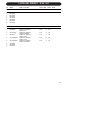 41
41
TC Electronic P2 - LEVEL PILOT INCL. DIGITAL BYPASS Manuale del proprietario
- Tipo
- Manuale del proprietario
Documenti correlati
Altri documenti
-
Yamaha V1 Manuale del proprietario
-
Yamaha V2 Manuale del proprietario
-
Digi DC-ES-8SB Guida d'installazione
-
Yamaha V3 Manuale del proprietario
-
Yamaha V4.0 Manuale del proprietario
-
Yamaha MRX7 Manuale del proprietario
-
Yamaha V3 Manuale del proprietario
-
Yamaha V3 Manuale del proprietario
-
Yamaha MTX3 Manuale del proprietario
-
Yamaha v4 Manuale utente